
L'hai sentito un milione di volte: il backup dei tuoi file è importante 6 Modi più sicuri per il backup e il ripristino dei tuoi file in Windows 7 e 8 6 Modi più sicuri per il backup e il ripristino dei tuoi file in Windows 7 e 8 Ormai, siamo sicuri hai letto il consiglio più e più volte: tutti devono eseguire il backup dei propri file. Ma decidere di eseguire il backup dei file è solo una parte del processo. Ce ne sono così tanti ... Leggi altro. L'utilizzo di servizi di cloud storage come Dropbox o OneDrive Cloud Storage rimane competitivo - Dropbox e OneDrive Confrontato il cloud storage rimane competitivo - Dropbox e OneDrive Confronto OneDrive sta cercando di raggiungere il cloud storage pesante Dropbox. I miglioramenti recenti includono un aumento dello spazio di archiviazione gratuito e un aumento dei limiti di dimensioni del file. OneDrive è diventato un'alternativa valida, ma è meglio? Ulteriori informazioni, è possibile effettuare un backup gratuitamente, senza la necessità di acquistare nuovo hardware.
Di recente abbiamo fornito esempi su come utilizzare lo spazio gratuito generoso offerto da Microsoft OneDrive Come utilizzare al meglio i 15 GB di storage gratuito OneDrive Come utilizzare al meglio i 15 GB di memoria OneDrive gratuita OneDrive ti offre una buona dose di spazio di archiviazione cloud gratuito. Diamo un'occhiata a cosa puoi fare con quello. Leggi di più, e ha ricevuto commenti che suggeriscono l'utilizzo di link simbolici e altri trucchi di sincronizzazione delle cartelle. Facciamo un salto in alcuni modi creativi per prendere il controllo dei tuoi file.
Master Windows Libraries per tirare insieme le cartelle e i file di sincronizzazione
Windows 7 ha introdotto una nuova funzionalità chiamata Librerie. Le librerie sono essenzialmente gruppi di cartelle per diversi tipi di file; quando in Windows Explorer Hack Windows Explorer per l'efficienza aumenta Hack Windows Explorer per l'efficienza Aumenta Windows Explorer - noto come Esplora file su Windows 8 - è un'applicazione che probabilmente impieghi una buona quantità di tempo. Persino i geek di Windows che evitano di usare qualsiasi altri programmi Microsoft tendono ... Per saperne di più, troverai le tue Librerie sul lato sinistro. Fare clic sul testo delle posizioni x all'interno di uno per vedere quali cartelle sono incluse in quella libreria.
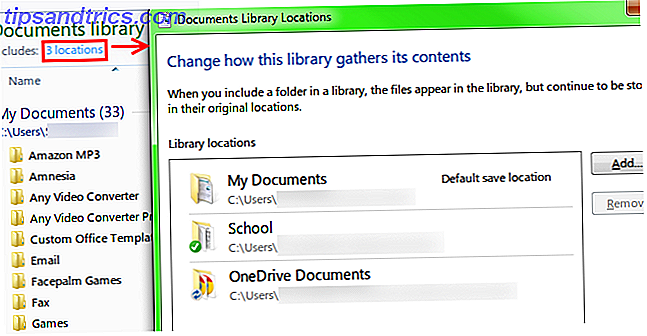
Le quattro librerie predefinite sono Documenti, Immagini, Musica e Video, ma è possibile crearne di nuove. Passare alla directory Librerie in alto e cercare New Library in alto, oppure fare clic con il tasto destro e selezionare New Library . Con le librerie, non devi preoccuparti di cercare i file correlati 6 Alternative fantastiche alla ricerca di Windows 6 Alternative fantastiche alla ricerca di Windows La ricerca di un sistema Windows ti porta più tempo a trovare cose che una ricerca manuale? Non sei solo. Lascia che ti mostriamo strumenti di ricerca di Windows più efficienti. Leggi di più che sono dappertutto. Anche i gruppi di librerie vengono aggiornati in tempo reale, quindi non è necessario modificare l'impostazione quando si aggiungono nuovi file.
Le librerie sono ancora in giro in Windows 8 e 8.1, ma se stai usando 8.1 sono nascoste di default. Per accedervi, basta cercare Come cercare meglio e più velocemente su Windows 8 Come cercare meglio e più velocemente su Windows 8 Le funzionalità di ricerca di Windows 8 sono piuttosto robuste una volta che ci si abitua. È possibile utilizzare approcci moderni e desktop per eseguire ricerche sul computer e su Internet. Scopri di più! Leggi di più per Opzioni cartella e spunta la casella Mostra librerie nella scheda Generale.
Gli utenti tradizionali di Windows potrebbero pensare che le librerie siano inutili, e alcune persone potrebbero non aver nemmeno saputo che esistevano, ma sono una caratteristica che merita di essere sfruttata. Per maggiori dettagli e suggerimenti, guarda come far funzionare le librerie per te Fai in modo che le librerie di Windows 7 e 8 facciano le librerie di Windows 7 e 8 funzionano per te Le librerie, trovate in Windows 7 e 8, sono più di un elenco di cartelle suggerite per salvare documenti, musica, immagini e video. Personalizzare le tue librerie non è solo un tweaking per il piacere di tweaking: con ... Read More, oltre a suggerimenti specifici per le librerie di Windows 8 Comprendi le librerie di Windows 8 per padroneggiare lo spazio di archiviazione Comprendi le librerie di Windows 8 per padroneggiare lo spazio di archiviazione Ulteriori informazioni.
Le librerie sono utili da sole, ma abbinate al cloud storage, possono anche essere un'ottima opzione di backup. Per potenziare una libreria, devi prima creare una cartella nell'archivio cloud preferito con lo stesso nome (Documenti, ad esempio). Dopodiché, dovrai eseguire il passaggio precedente per visualizzare le posizioni della Libreria documenti; dalla schermata raffigurata, aggiungi la cartella appena creata alla libreria. Infine, fai clic con il pulsante destro del mouse sulla cartella appena creata e scegli di impostarla come posizione di salvataggio predefinita.
Ora, ogni volta che si salva un'immagine nella libreria Documenti, questa verrà automaticamente sincronizzata su cloud storage senza doverla inserire manualmente lì. Chris ha coperto la configurazione di OneDrive come posizione di salvataggio predefinita su Windows 8.1 in caso di problemi. Se prendi l'abitudine di usare le Librerie in continuazione, questo è un ottimo metodo set-and-forget!
Tipi di file separati per servizio di backup
Questo trucco potrebbe aiutarti a portare un po 'di ordine nei tuoi file. Se stai cercando di tenere un backup di tutti i tuoi file importanti e tenerli ordinati, e non importa trasferirli, prova a scaricare diversi client di cloud storage. Cloud Storage Showdown - Dropbox, Google Drive, SkyDrive e Altro The Cloud Storage Showdown - Dropbox, Google Drive, SkyDrive e altro La scena di archiviazione su cloud si è surriscaldata di recente, con un ingresso tanto atteso da parte di Google e un rinnovato SkyDrive di Microsoft. Dropbox è rimasto incontrastato dai giocatori più importanti per molto tempo, ma questo è cambiato ... Per saperne di più. Dopo aver massimizzato il tuo spazio libero Come ottenere lo spazio più libero su Dropbox, Box, SkyDrive e altro - La guida completa Come ottenere lo spazio più libero su Dropbox, Box, SkyDrive e altro - La guida completa I servizi di archiviazione su cloud offrono un importo minimo di spazio libero a tutti quelli che si iscrivono, ma spesso puoi ottenere di più. Puoi aggiornare il tuo cloud drive con gigabyte e gigabyte di spazio libero in ... Leggi altro, scegli un tipo di file per ogni app; forse potresti usare Copia per immagini e musica, Google Drive per i download, OneDrive per i documenti e Dropbox per i tuoi file più importanti e condividere pubblicamente.

Quindi, è sufficiente aggiungere collegamenti a ciascuna cartella alla barra Preferiti 9 Modi per contrassegnare le cartelle preferite in Windows 9 Come contrassegnare le cartelle preferite in Windows Il file system di Windows può essere complicato, con cartelle sparse ovunque e persino sepolto in profondità altre cartelle nascoste. Se hai bisogno di un rapido accesso a una varietà di cartelle sparse per il tuo ... Leggi di più e sarai sempre ad un click da tutti i tuoi dati più importanti in ogni momento. È una soluzione di base, ma se ti piace separare le cose in contenitori potrebbe essere sufficiente per te. Perché complicare eccessivamente la questione?
Sposta le cartelle senza spostarle utilizzando i collegamenti simbolici
Una lamentela comune su molti servizi di cloud storage è la necessità di riorganizzare la struttura dei file e inserire tutto in una cartella cloud particolare per la sincronizzazione. Alcuni provider, come SugarSync, ti consentono di sincronizzare i file da qualsiasi luogo (Aaron ti ha detto tutto su SugarSync SugarSync: il servizio di backup e sincronizzazione di file gratuiti più completo SugarSync: il backup di file gratuito e di sincronizzazione dei file più completo non è supportato una nuova conversazione o argomento con qualsiasi mezzo.Se cerchi Google per "backup di file" sarai probabilmente sopraffatto da servizi e articoli sull'argomento.E 'un vasto ... Leggi altro), ma recentemente è diventato solo pagato. C'è una soluzione integrata migliore: collegamenti simbolici. Dal momento che Danny ha già spiegato collegamenti simbolici Che cos'è un collegamento simbolico e quali sono i suoi usi? [MakeUseOf Explains] Che cos'è un collegamento simbolico e quali sono i suoi usi? [MakeUseOf Explains] Leggi di più così bene, per ora ti offriremo un breve riassunto.
Sei mai stato accidentalmente inviato una scorciatoia? Ogni sistema operativo ti permette di fare scorciatoie per i file 10 Migliori scorciatoie da aggiungere al tuo menu di scelta rapida 10 Migliori scorciatoie da aggiungere al tuo menu di scelta rapida Il menu di scelta rapida che si apre ogni volta che fai clic con il tasto destro può aiutarti a diventare più produttivo. Con lo strumento giusto, personalizzare le scorciatoie al suo interno è un gioco da ragazzi. Leggi di più ; sono di dimensioni ridotte e comunicano semplicemente a Windows di aprire il file in una determinata posizione. Quando vengono inviati a qualcun altro, sono inutili, perché il loro computer non contiene il file a cui punta il collegamento.

Invece, i collegamenti simbolici fanno sembrare che il file che desideri sia in una posizione diversa, mentre in realtà non si è spostato. In questo modo, puoi gettare qualsiasi file nel cloud storage senza rompere nulla. All'inizio può essere un po 'contro-intuitivo, ma una volta che hai imparato a usarli, i collegamenti simbolici ti renderanno la vita più facile e ti faranno risparmiare denaro su SugarSync!
Prova SyncToy
SyncToy è simile ai collegamenti simbolici, ma in realtà crea una copia del file anziché falsificarlo. È uno strumento gratuito di Microsoft e consente tre modalità di copia:
- Sincronizza assicura che le due cartelle scelte siano identiche. Questo può cancellare o rinominare i file, quindi assicurati di non avere nulla della massima importanza in una cartella sincronizzata.
- Echo fa in modo che la cartella giusta corrisponda alla cartella sinistra (master). Quindi, tutto ciò che fai nella cartella a sinistra verrà eseguito anche nella cartella corretta quando viene eseguito questo comando.
- Contribute è uguale a Echo, ma nessun file viene mai cancellato. Questa è una buona opzione se sei preoccupato di cancellare qualcosa accidentalmente.

Se non si dispone di molto spazio (anche dopo aver liberato spazio sul disco rigido con strumenti nativi Spazio su disco insufficiente? 5 Strumenti nativi di Windows per liberare spazio di archiviazione Spazio su disco insufficiente? 5 Strumenti nativi di Windows per liberare spazio Spazio su spazio di archiviazione Non scaricare uno strumento di terze parti di pesce per recuperare spazio prezioso sul disco! Windows ha i suoi strumenti per il lavoro e sono facili da usare.Per saperne di più) e devono sincronizzare molti file, si consiglia di utilizzare una soluzione diversa, poiché la copia ovviamente occuperà il doppio dello spazio. SyncToy può essere utilizzato con le cartelle su unità esterne, ma se stai semplicemente spostando file sullo stesso disco rigido, le cose potrebbero diventare disordinate.
Per ulteriori informazioni, consulta l'esaustiva guida di Aaron sull'utilizzo di SyncToy SyncToy: la soluzione di backup e sincronizzazione semplice di Microsoft [Windows] SyncToy: la soluzione di backup e sincronizzazione semplice di Microsoft [Windows] Se sul computer sono presenti file, è necessario eseguire il backup. Chiaro e semplice. Molti di noi hanno familiarità con il backup e ci sono molti metodi e programmi da usare. Un altro aspetto che ... Per saperne di più.
Hunker Down e Clean Up
Se nessuno di questi suggerimenti sembra risolvere il tuo problema, forse la configurazione della tua organizzazione di file è imperfetta per cominciare. Un enorme casino non migliorerà nel tempo, quindi se hai identificato un problema, ora è il momento giusto per risolverlo.

Fortunatamente, questo non deve diventare un lavoro ingrato, e tu hai aiuto. Abbiamo esaminato i modi migliori per gestire i tuoi file Creazione di ordini dal caos: 9 fantastiche idee per la gestione dei file del computer Creazione di ordini dal caos: 9 fantastiche idee per la gestione dei file del computer È frustrante non è quando non riesci a trovare quel file ? Quando hai cercato ogni cartella immaginabile sul tuo computer e in qualche modo si è persa ... o peggio, cancellata. Ora, ci sono ottimi strumenti di ricerca per Windows che ... Leggi di più, oltre a ripulire i file duplicati Elimina rapidamente i file duplicati con questi strumenti Elimina rapidamente i file duplicati con questi strumenti Uno dei modi più veloci per intasare il tuo disco rigido è quello di memorizzare i file duplicati. Il più delle volte, probabilmente non si è nemmeno sicuri di avere file duplicati. Provengono da una varietà ... Per saperne di più.
Tutto in ordine?
Un computer pulito e organizzato è più facile da usare e non ti farà impazzire ogni volta che accedi. Non ci vuole molto per far quadrare le cose, e gli strumenti predefiniti di Windows automatizzano il processo facilmente.
Utenti Mac, puoi controllare i tuoi file con i nostri suggerimenti per una migliore organizzazione di OS X 10 Suggerimenti per organizzare meglio file e cartelle [Mac] 10 suggerimenti per organizzare meglio file e cartelle [Mac] La maggior parte di ciò che facciamo su qualsiasi computer è accedere, gestire e utilizzare file e cartelle. Avere una manciata di buoni consigli per l'utilizzo di file e cartelle sul tuo Mac può aiutarti a ottenere le cose ... Leggi di più.
Qual è il tuo metodo di organizzazione preferito? Quali altri strumenti potrebbero essere aggiunti a questo elenco? Lascia un commento e facci sapere!
Crediti immagine: scorciatoia e mess tramite morgueFile



